Googleのタイムラインがやばいかどうかはさておき、googleのタイムラインがかなり詳しい個人情報であることは間違いありません。
いつどこに、どんな移動手段で行き、どれくらい滞在したしたのか、詳細なデータが記録されます。
しかし、他人が見ることはできない個人的な履歴なので、うまく使えば便利であることも事実です。
タイムライン(ロケーション履歴とも呼ばれます)は設定しておけば自動的に削除されますし、手動で削除することも可能です。
googleのタイムラインに何が記録されるのか、本当にやばいのか、一緒に見ていきましょう。
googleのタイムラインがやばい?何が記録されている

googleのタイムラインは、Googleマップで利用できる機能で、アプリのバージョンが9.12以降で利用可能です。
googleのタイムラインは行動の履歴であり、ロケーション履歴の設定をオンにしていると自動的に記録される個人用の地図とも呼べるものです。
記録されているものは、以下のような情報です。
- 訪れた場所と時刻
- 訪れたルート(移動手段)と移動距離
- 滞在時間
順番にご説明します。
訪れた場所と時刻
googleのタイムラインには、訪れた場所と時刻が記録されています。
たとえば、「2月10日の17:53に、〇〇スーパーに行った」というような情報です。
タイムラインの画面の地図より下に、訪れた場所と時刻が表示されます。
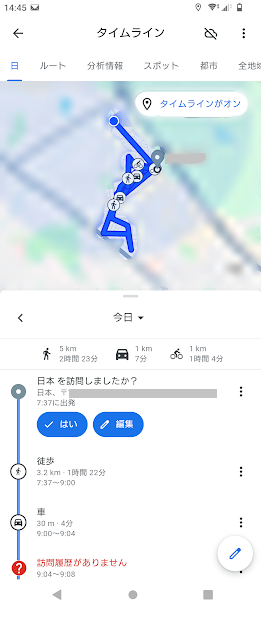
タイムラインの「スポット」情報には、行った場所の目安となる写真と、これまでの訪問回数が表示されます。
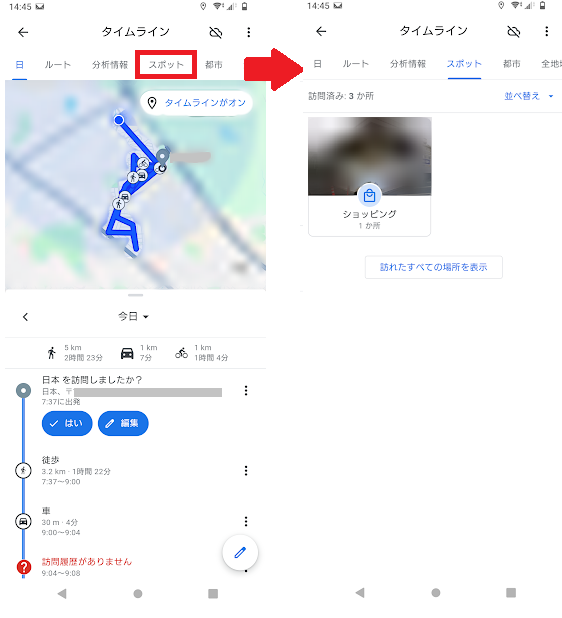
訪れたルート(移動手段)と移動距離
googleのタイムラインには、訪れた場所までの移動ルートと、移動手段、移動距離が記録されます。
たとえば、「車で〇〇からXXを通って、●●へ行った」という情報が、マップ上に表示されます。
移動した距離は、マップの下に移動手段(徒歩か車か、など)と共に表示されます。
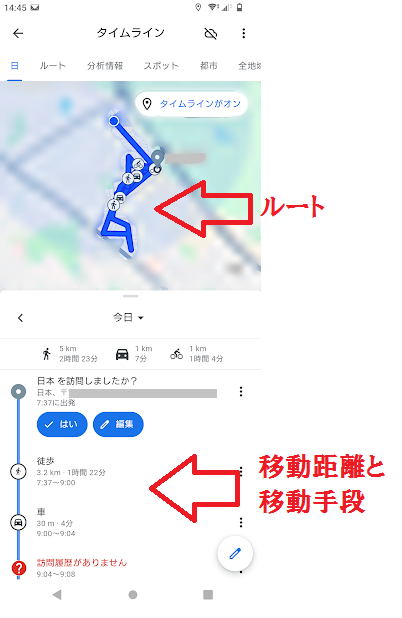
滞在時間
googleのタイムラインには、訪れた場所に留まっていた滞在時間が記録されます。
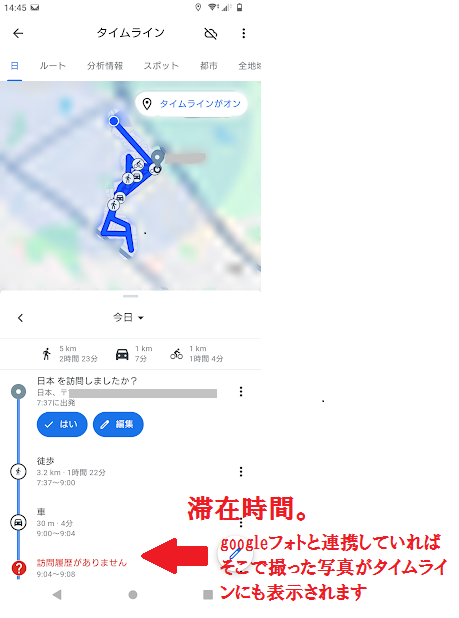
googleのタイムライン(ロケーション履歴)を削除する方法
googleのタイムラインを削除する方法を見ていきましょう。
googleマップを立ち上げて、画面上部の右端にあるアカウントのアイコンをタップします。
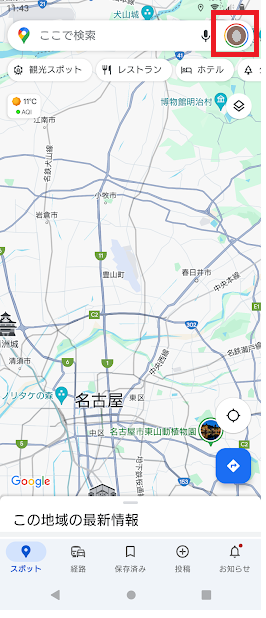
画面中程にある「タイムライン」をタップします。
画面上部の右端にある縦三点をタップし、メニューを表示させます。
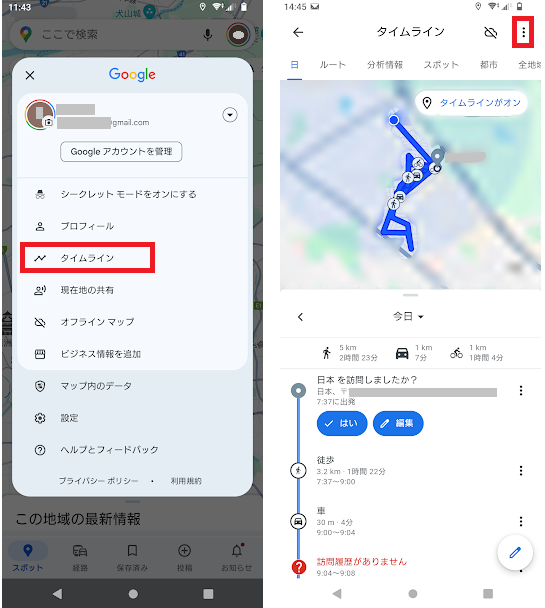
「設定とプライバシー」をタップします。
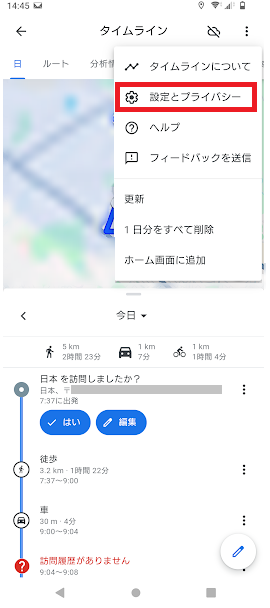
「タイムラインのデータをすべて削除」、「タイムライン データの範囲を削除」のどちらかを選んでタップします。
「タイムラインのデータをすべて削除」を選択すると、タイムラインデータを削除することを確認するメッセージ画面が表示されます。
「タイムライン データの範囲を削除」を選択した場合は、削除する期間を入力する画面が表示され、その後に、タイムラインデータを削除することを確認するメッセージ画面が表示されます。
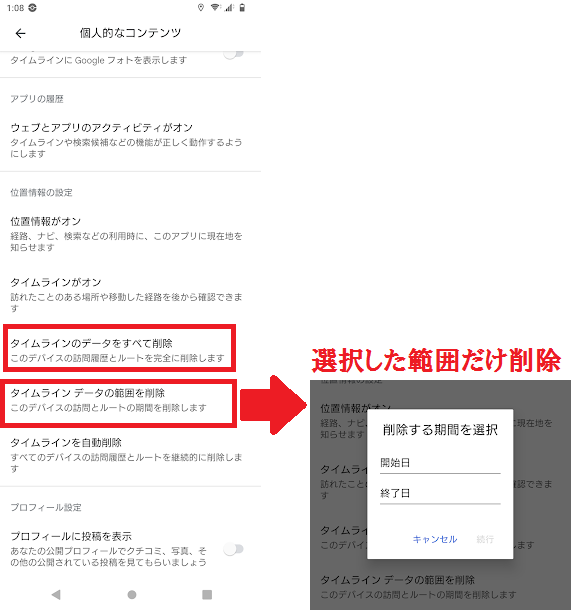
タイムラインは他人にも見られる?
タイムラインは、本人専用の情報ですので、基本的には他人に見られることはありません。
ただし、アカウント情報が知られて、あなたのアカウントでログインされれば、タイムラインも見られてしまいます。
ロケーション履歴の記録をオフにする方法
ロケーション履歴の記録をオフにする方法をご紹介します。
googleマップを立ち上げて、画面上部の右端にあるアカウントのアイコンをタップします。
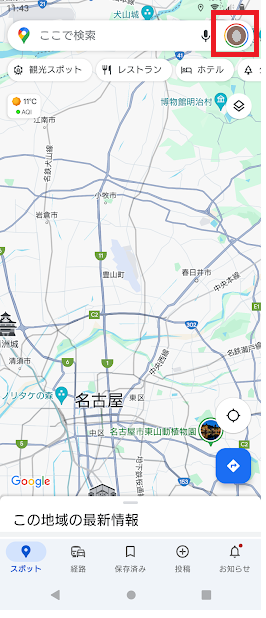
画面中程にある「タイムライン」をタップします。
画面上部の右端にある縦三点をタップし、メニューを表示させます。
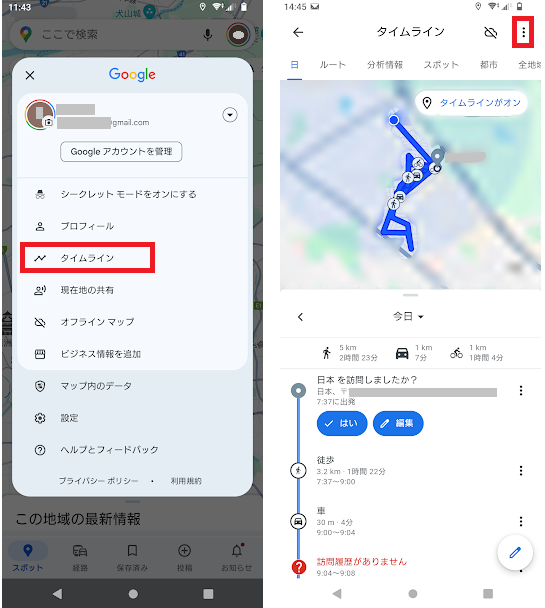
「設定とプライバシー」をタップします。
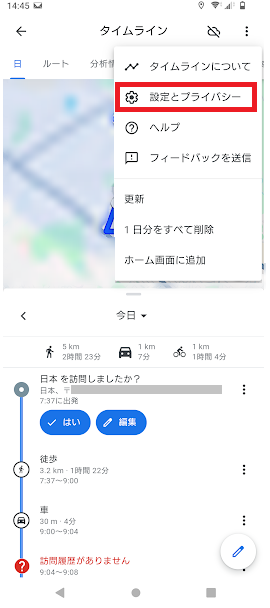
画面中ほどにある「タイムラインがオン」をタップします。
次の画面にある「タイムライン」の表示の下に「オフにする」という表示があるので、タップします。
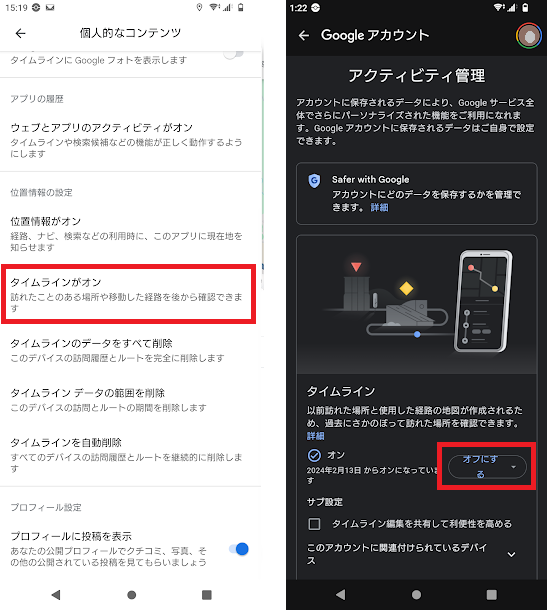
今後のロケーション履歴を記録しないようにする場合は「オフにする」を。
記録をやめて、さらに過去の履歴も削除したい場合は、「オフにしてアクティビティを削除」を選んでください。
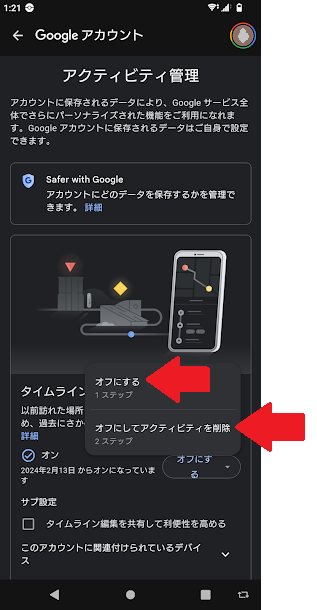
googleのタイムラインがやばい?まとめ
ここまでの内容をまとめておきましょう。
- googleのタイムラインは、ロケーション記録をオンにしている場合に、履歴が記録される
- googleのタイムラインには、場所、行った時刻、滞在時間、移動手段、移動距離、移動ルートが記録される
- googleのタイムラインは、手動でいつでも削除できる
- googleのタイムラインは、本人のみが閲覧できる情報で、他人は見ることはできない
自分の行動履歴は、日記のようなものです。
何か落し物をしたときに、タイムラインを見れば、落とした場所のおよその見当がつくかもしれませんね。
ぜひ上手く活用してみてください。







